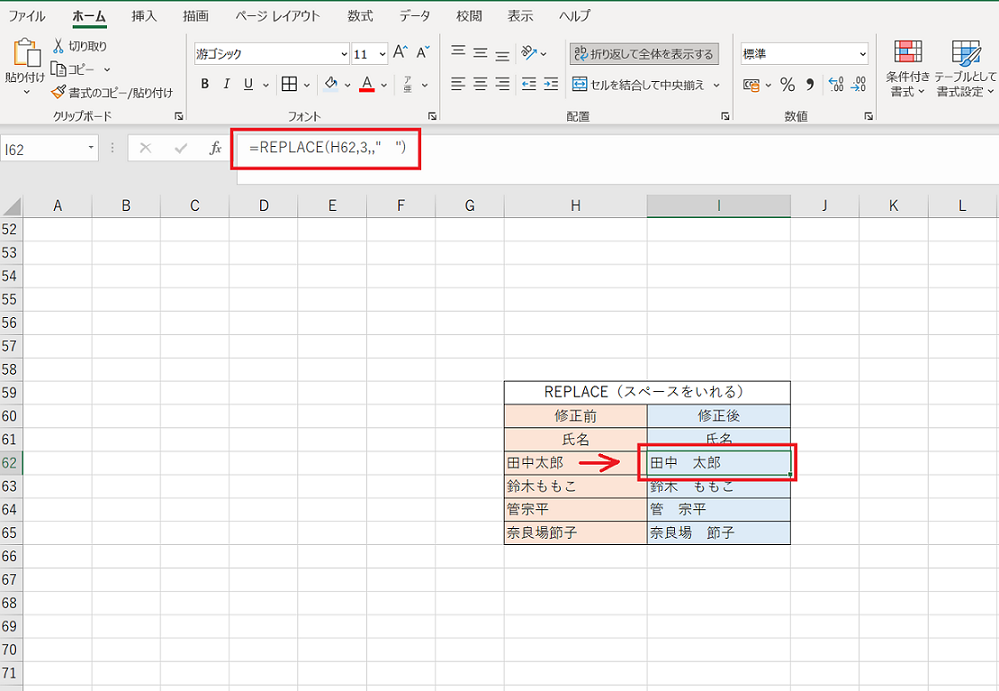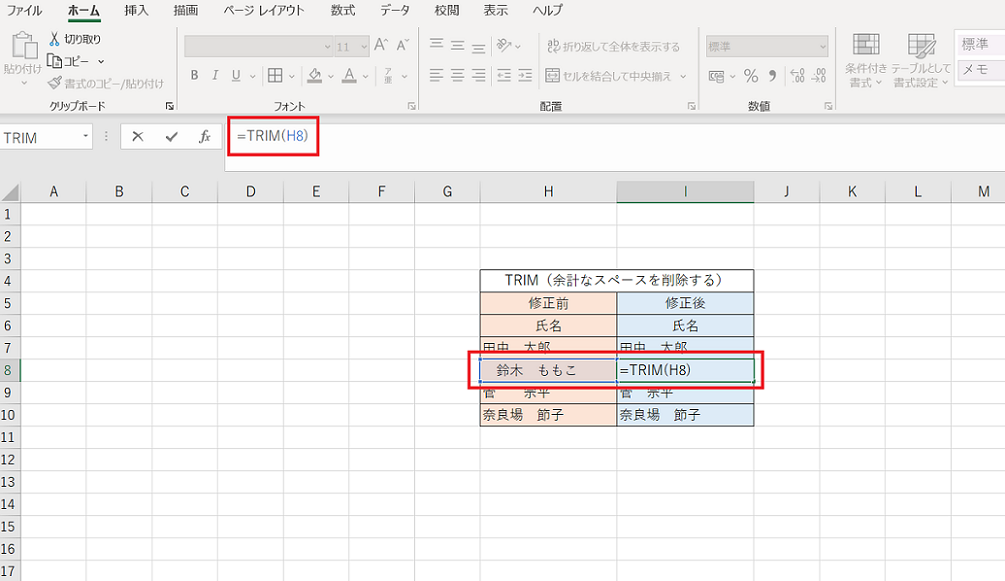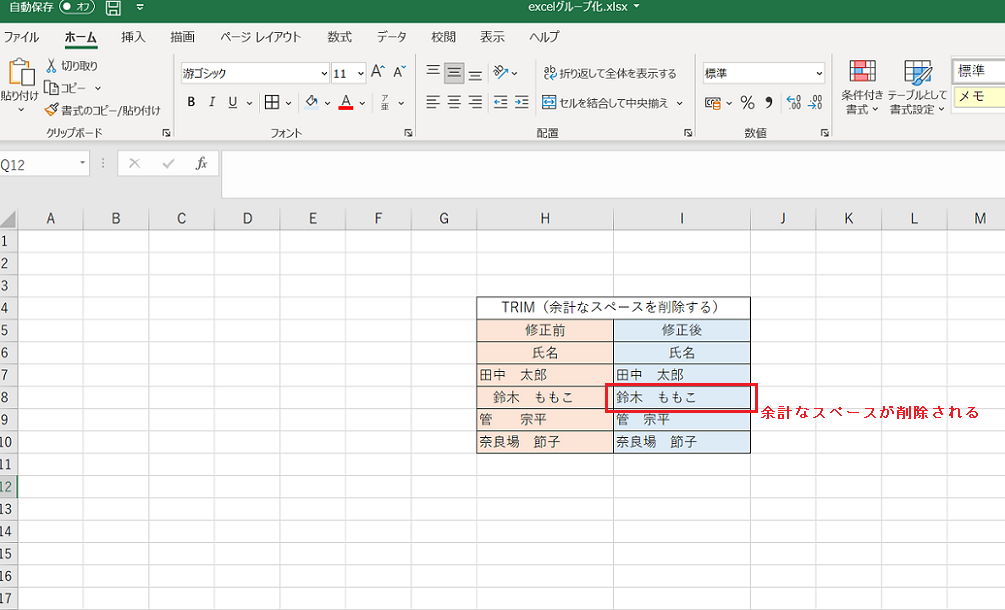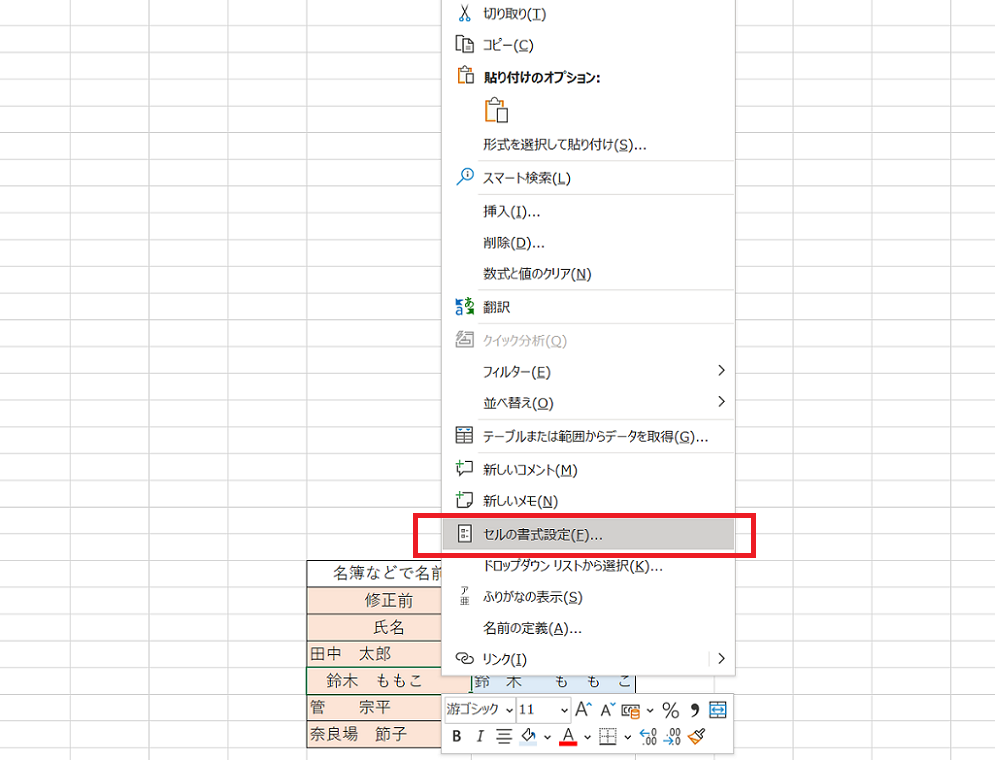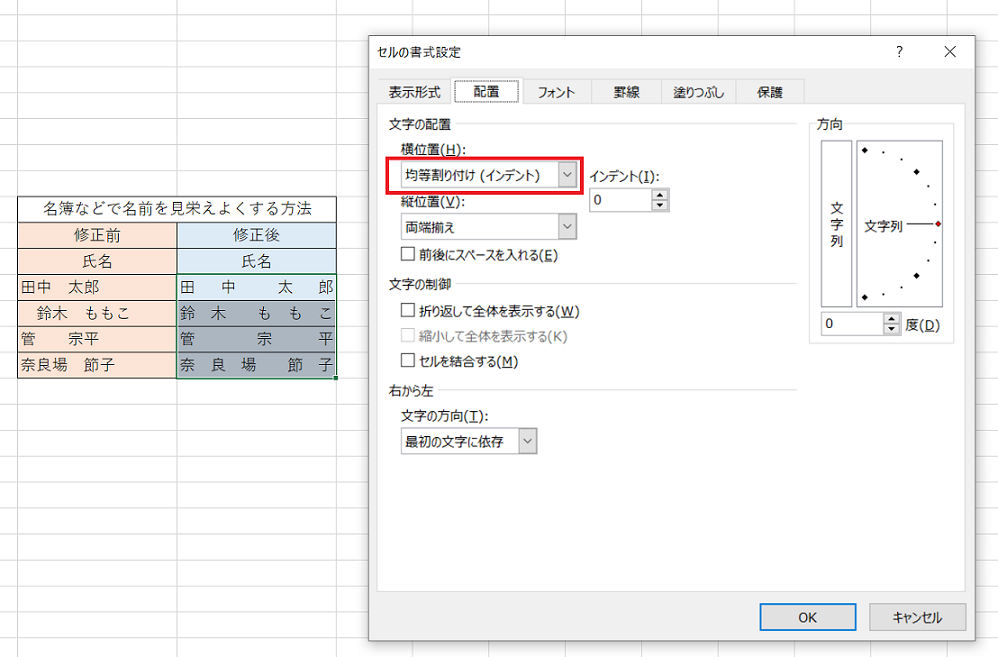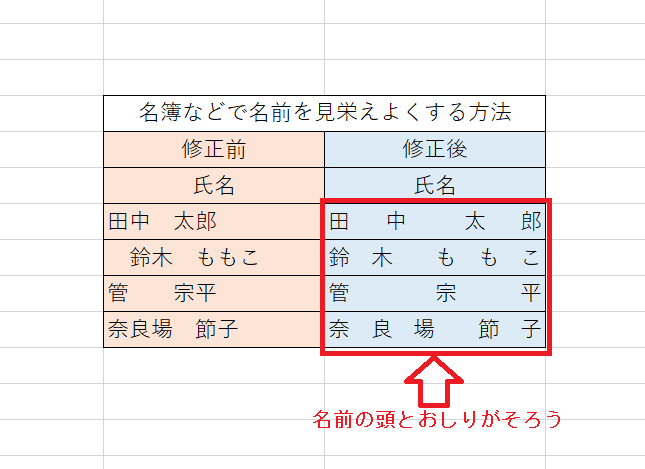こんなお悩みを解決します。
エクセル(Excel)でエクセルで文字と文字の間にスペースを入れる方法や、文字間を削除したりするには、以下の関数が便利です。
- TRIM関数(余分なスペースを削除)
- REPLACE関数(スペースを入れる)
ぜひ使ってみてください。
エクセル文字と文字の間にスペースを入れる方法や削除方法を詳しくを解説していきます。
目次
Excel豆知識➀エクセルで文字と文字の間にスペースを入れる方法!REPLACE関数
逆に今度は、エクセルで文字間にスペースを入れる方法です。
REPLACE関数を使います。
記入方法
記入例:=REPLACE(H62,3,,“ “)
H62:セル名、3:3文字目、" ":スペース(余白)
区切るときは、(,カンマ)を使い、スペースは(" " ダブルコーテーション(半角))で表しましょう。(キーボードだとshift+2)

Excel豆知識②エクセルで不要な文字間スペースを削除する方法
エクセルで不要な文字間スペースを削除する方法はいくつかあります。
エクセルのTRIM・トリム関数を使う方法!余計なスペースを削除して頭がそろう
変更したいセルをえらび、【=TRIM(セル名)】を記入します。
そうすると、氏名以外の余計なスペースが削除されます。
エクセル名簿などの名前の見栄えを良くするには?均等割り付け
名簿などの名前の見栄えを良くするためには、均等割り付けにするのも効果的です。
セルの書式設定
名前などが記入してあるセルで右クリックを押し、セルの書式設定をえらびます。
配置タブをクリックし、横位置→【均等割り付け】をえらぶ
名前の文字の頭とおしりがそろう
名前の頭文字とおしり(最後の文字)がそろいます。

Excel豆知識③エクセルで英語やカタカナ・半角・全角文字の表記をそろえる方法
エクセルで英語やカタカナの表記を統一する関数はこちら。
文字間スペースの方法と併せてぜひチェックしておきましょう。
| 関数の書式 【読み方】 | できること |
| JIS(文字列) 【ジス】 | 半角文字を全角文字に変換する |
| ASC(文字列) 【アスキー】 | 全角文字を半角文字に変換する |
| UPPER(文字列) 【アッパー】 | 英字の小文字を大文字に変換する |
| LOWER(文字列) 【ロウア―】 | 英字の大文字を小文字に変換する |
| PROPER(文字列)【プロパー】 | 英単語の先頭文字だけを大文字に変換する |

エクセルで文字と文字の間にスペースを入れる・削除する方法まとめ
まとめ
エクセルで余分な文字間スペースを削除したいなら、関数【TRIM(トリム)】を使う
エクセルで文字間スペースを入れたいなら、関数【REPLACE(リプレイス)】を使う
名前の見栄えを良くするには、セルの書式設定で横位置を【均等割り付け】
文字の表記をそろえる関数
| 関数の書式 【読み方】 | できること |
| JIS(文字列) 【ジス】 | 半角文字を全角文字に変換する |
| ASC(文字列) 【アスキー】 | 全角文字を半角文字に変換する |
| UPPER(文字列) 【アッパー】 | 英字の小文字を大文字に変換する |
| LOWER(文字列) 【ロウア―】 | 英字の大文字を小文字に変換する |
| PROPER(文字列)【プロパー】 | 英単語の先頭文字だけを大文字に変換する |
今回は以上です。
ありがとうございました。